- Ако Omegle не работи с Chrome, проблемът може да е свързан с настройките или разширенията на браузъра.
- Понякога преминаването към нов браузър може да помогне.
- Ако Omegle не работи с VPN, трябва да проверите конфигурацията на VPN или да преминете към нова VPN.
- Променянето на настройките за чат на Omegle също може да работи за вас, точно както при другите потребители.
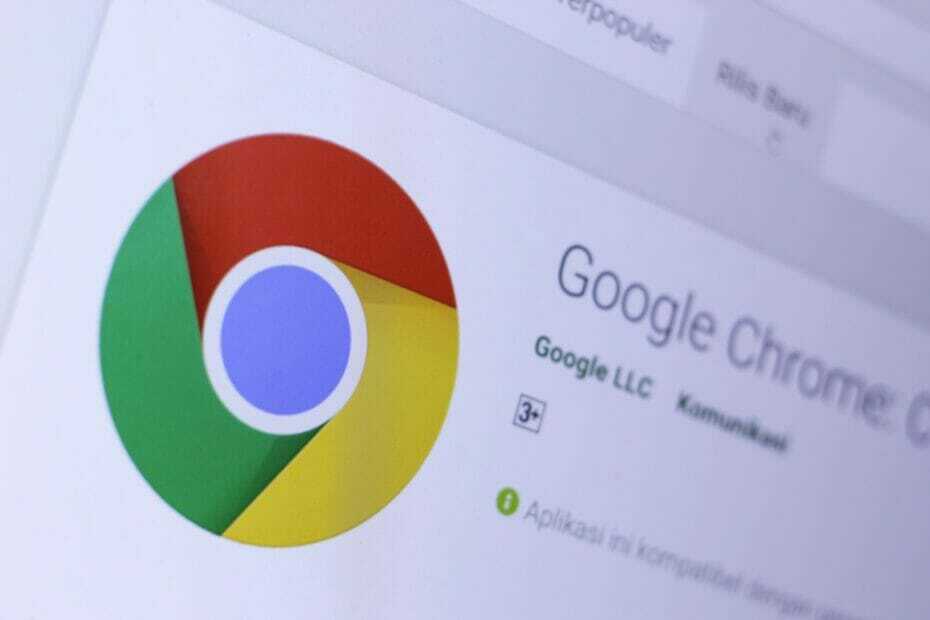
- Сигурно говорете с непознати
- Възползвайте се от виртуални места в случаен чат
- Използвайте услугата безплатно
- Използвайте го на всички устройства
Чатете с хора от цял свят безплатно!
Omegle е популярен уебсайт, който ви позволява да разговаряте със случайни непознати в Интернет. Много потребители съобщиха, че камерата на Omegle не работи или интересите на Omegle не работят в Chrome.
Понякога проблемът не е свързан с определена функционалност на уебсайта, а цялостен престой.
Така че в тази статия ще ви покажем как да решите проблемите с Omegle в Chrome веднъж завинаги.
Какво мога да направя, ако Omegle не работи в Google Chrome?
1. Опитайте различен уеб браузър

Ако Omegle не работи с Chrome, опитайте да го стартирате от Opera. Браузърът е изграден на Chromium, така че е доста подобен на Chrome и дори може да работи с разширения за Chrome, което е плюс.
Opera също предлага интеграция както на Twitter, така и на Instagram, а има дори и интегриран messenger, така че можете да разговаряте с приятели по всяко време.
Струва си да се спомене, че Opera има собствена вградена безплатна VPN, блокиране на реклами, работни пространства за управление на раздели и много други, така че не забравяйте да го изпробвате, ако имате проблеми с Omegle.
Други страхотни функции:
- Възможност за търсене на отворени раздели
- Opera Flow за лесно споделяне на файлове между устройства
- Предлага се на всички настолни и мобилни платформи
- Изскачащ видеоклип
- Медиен плейър в страничната лента

Опера
Opera е бърз и надежден уеб браузър с интеграция както в социалната мрежа, така и в messenger.
2. Не въвеждайте никакви интереси
- Посетете Omegle.
- Не запълвайте никакви интереси.
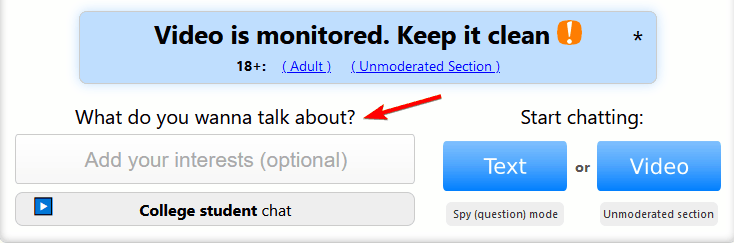
- Сега изберете видео или текстовия чат и проверете дали работи.
Малко потребители съобщиха, че това заобиколно решение е работило за тях, така че не забравяйте да го изпробвате.
3. Използвайте VPN

Ако Omegle не работи с Chrome, може би вашият интернет доставчик го блокира или може да има проблем с интернет, който да е причина за проблема.
Можете обаче лесно да поправите това, като използвате VPN, и ние вече покрихме най-добрата VPN за Omegle, така че не забравяйте да проверите някои от тези страхотни VPN услуги.
В някои случаи, VPN няма да работи с Omegle, но вече разгледахме този въпрос в една от предишните ни статии.
4. Изчистете данните си за сърфиране
- В Chrome щракнете върху Бутон за меню и отидете до Още инструменти.
- Сега изберете Изчистване на данните за сърфирането.
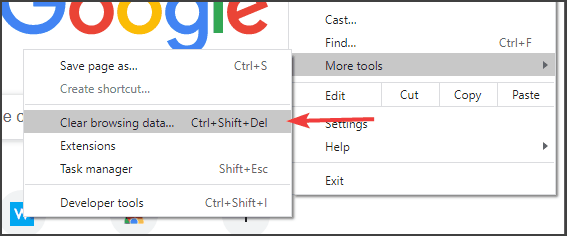
- Уверете се, че сте задали Времеви интервал да се През цялото време.
- Щракнете върху Изчистване на данните, за да изчистите кеша.
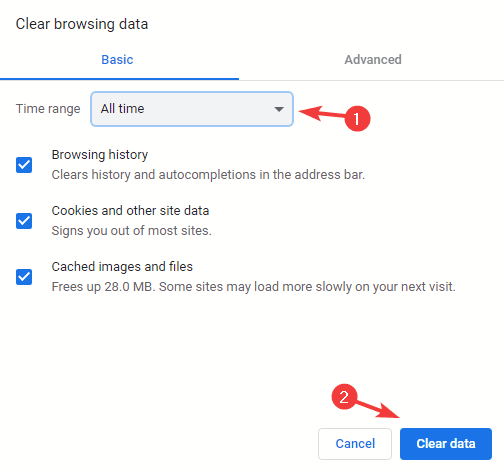
След като изчистите кеша, опитайте да влезете отново в Omegle и проверете дали проблемът все още е там.
Невъзможността за достъп до Omegle може да е проблем, но ако Omegle не работи в Chrome, винаги можете да опитате да го осъществите от друг браузър или да използвате другите ни решения.
често задавани въпроси
Понякога уеб камерата ви може да е дефектна и ако случаят е такъв, трябва да помислите получаване на нова уеб камера.
Преминаването към нова VPN или мрежа може да помогне, ако Omegle не се свързва със сървър.
Ако Omegle не работи с Chrome, проблемът най-вероятно е проблем от страна на сървъра или мрежата.
![Как бързо да премахнете забраната от Omegle [3 съвета]](/f/50ba71d7421e8379b7eed278bfa57c26.png?width=300&height=460)
![Omegle наистина ли се наблюдава? [Ние отговаряме]](/f/189987a4ee29dd1b5b41bcd7f8f3463e.png?width=300&height=460)
